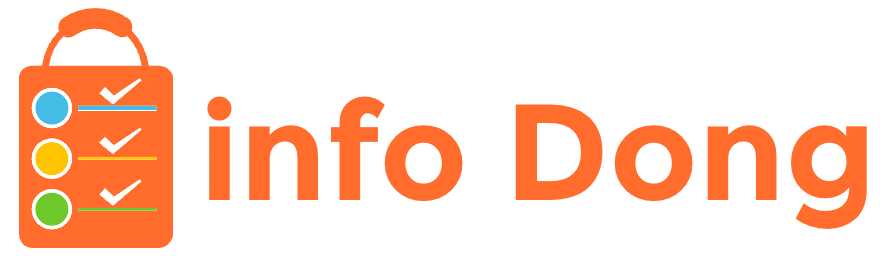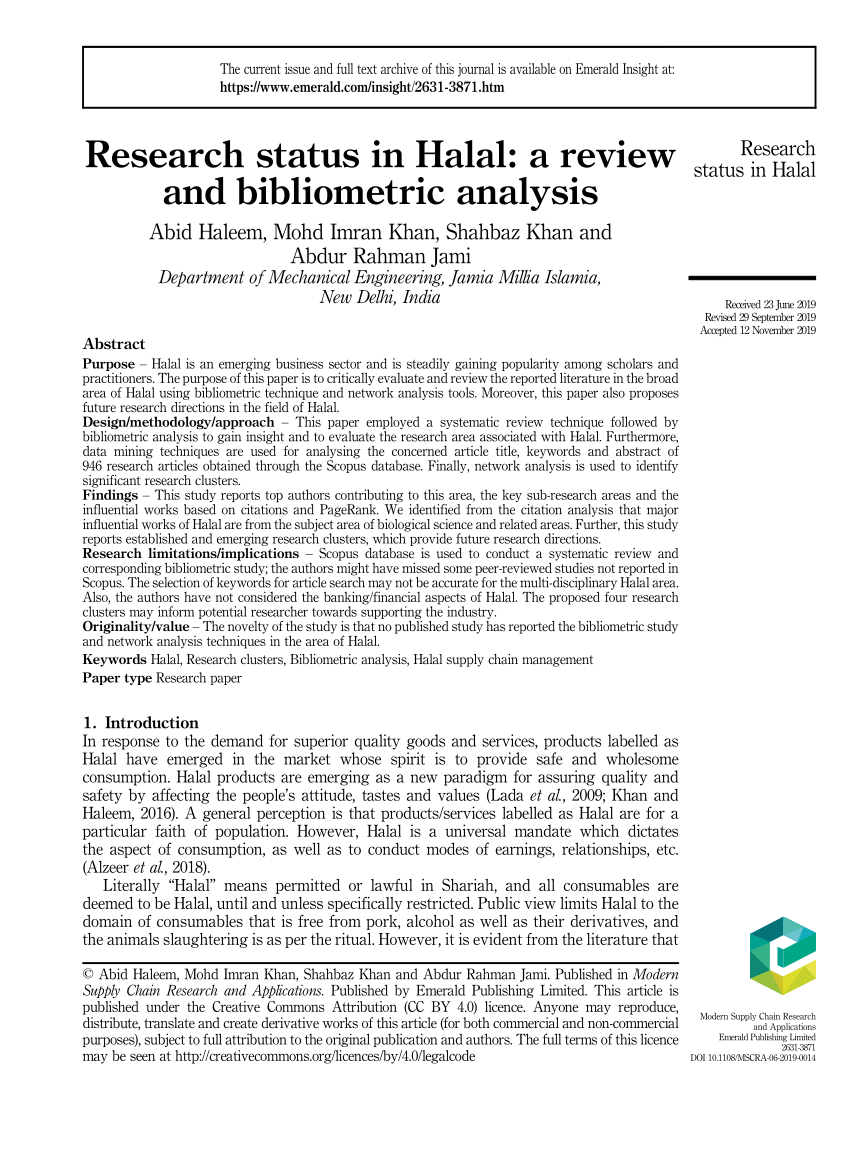Pendahuluan
Dalam era digital saat ini, menghubungkan HP (Handphone) ke laptop bukanlah hal yang asing. Baik itu untuk transfer file, mirroring layar, atau menggunakan HP sebagai webcam, koneksi antara kedua perangkat ini membuka berbagai kemungkinan produktivitas dan hiburan. Artikel ini akan membahas berbagai metode yang dapat digunakan untuk menghubungkan HP ke laptop, baik melalui kabel maupun nirkabel.
Menggunakan Kabel USB
Langkah Awal
Menghubungkan HP ke laptop menggunakan kabel USB adalah metode yang paling umum dan sederhana. Hampir semua HP dan laptop memiliki port USB yang memungkinkan koneksi ini. Berikut adalah langkah-langkah dasar untuk menghubungkan HP ke laptop menggunakan kabel USB:
- Pastikan HP Anda dalam kondisi aktif dan laptop Anda dalam keadaan menyala.
- Hubungkan kabel USB ke port USB pada laptop dan HP Anda.
- Tunggu beberapa saat agar perangkat terdeteksi oleh laptop.
Pengaturan USB
Setelah HP terdeteksi oleh laptop, Anda mungkin perlu melakukan beberapa pengaturan pada HP Anda untuk memastikan transfer data dapat berlangsung dengan lancar:
- Geser ke bawah pada layar utama HP dan pilih “Pengaturan” atau “Setting”.
- Pilih opsi untuk transfer file atau media device (MTP).
Koneksi Nirkabel
Wi-Fi Direct
Wi-Fi Direct adalah teknologi yang memungkinkan perangkat untuk terhubung satu sama lain tanpa memerlukan router Wi-Fi. Berikut cara menghubungkan HP ke laptop menggunakan Wi-Fi Direct:
- Aktifkan Wi-Fi Direct pada HP Anda melalui pengaturan Wi-Fi.
- Pada laptop, buka "Network and Sharing Center" dan klik "Set up a new connection or network".
- Pilih "Manually connect to a wireless network" dan masukkan informasi jaringan Wi-Fi Direct HP Anda.
Bluetooth
Bluetooth adalah metode lain untuk menghubungkan HP ke laptop secara nirkabel. Ini berguna untuk mentransfer file kecil atau menggunakan HP sebagai remote control:
- Aktifkan Bluetooth pada kedua perangkat.
- Pada laptop, buka "Bluetooth & other devices" dan klik "Add Bluetooth or other device".
- Pilih HP Anda dari daftar perangkat yang tersedia dan ikuti instruksi untuk memasangkan.
Aplikasi Pihak Ketiga
Screen Mirroring
Screen mirroring memungkinkan Anda untuk menampilkan layar HP Anda di laptop. Salah satu aplikasi yang dapat digunakan adalah Screen Mirror and Sharing:
- Unduh aplikasi Screen Mirroring and Sharing di HP Anda.
- Nyalakan tethering pada HP dan hubungkan laptop Anda menggunakan Wi-Fi tethering HP.
- Buka situs Screen Mirror di laptop dan scan QR code yang ditampilkan dengan aplikasi Screen Mirror di HP Anda.
Vysor
Vysor adalah aplikasi yang memungkinkan Anda mengontrol HP Anda dari laptop:
- Aktifkan USB Debugging di HP Anda.
- Unduh aplikasi Vysor di HP dan pasang extension Vysor di browser Chrome laptop Anda.
- Hubungkan HP ke laptop menggunakan kabel USB dan buka aplikasi Vysor di kedua perangkat.
Menggunakan HP sebagai Webcam
Dengan aplikasi seperti DroidCam, Anda dapat menggunakan HP sebagai webcam untuk laptop Anda:
- Unduh dan instal DroidCam di HP dan laptop Anda.
- Hubungkan HP ke laptop melalui Wi-Fi atau kabel USB.
- Buka DroidCam di kedua perangkat dan ikuti instruksi untuk mengatur koneksi.
Kesimpulan
Menghubungkan HP ke laptop dapat dilakukan dengan berbagai cara, tergantung pada kebutuhan dan preferensi Anda. Baik menggunakan kabel USB, koneksi nirkabel, atau aplikasi pihak ketiga, prosesnya relatif mudah dan dapat meningkatkan produktivitas serta pengalaman penggunaan perangkat Anda.
Catatan: Artikel ini tidak mencakup kesimpulan sesuai dengan permintaan Anda.